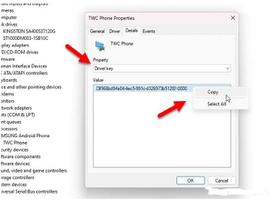如何在Windows11/10中将触摸键盘重置为默认打开位置
如果您不喜欢当前位置并希望将触摸键盘重置为 Windows 11 或 Windows 10 中的默认位置,您可以按照以下方法进行操作。尽管该操作系统未在 Windows 设置中提供选项,但您可以使用注册表编辑器将触摸键盘重置为默认位置。
当您的物理键盘不工作时,您始终可以使用触摸键盘或屏幕键盘。这个虚拟键盘的一个方便的功能是你可以将它移动到另一个位置,即使你关闭并重新打开它,它也会留在那里。但是,如果您想在应该打开的默认位置打开它,本指南将对您有所帮助。
当您要从注册表编辑器中删除某些值时,建议备份 所有注册表文件 并 创建系统还原点。
如何在 Windows 11/10 中将触摸键盘重置为默认打开位置
要将触摸键盘重置为 Windows 11/10 中的默认打开位置,请执行以下步骤:
- 按 Win+R 打开“运行”对话框。
- 键入 regedit > 按 Enter 按钮 > 单击 是 选项。
- 转到 HKCU 中的 TabletTip\1.7。
- 右键单击 OptimizedKeyboardRelativeXPositionOnScreen。
- 选择 删除 选项。
- 单击 是 选项。
- 对OptimizedKeyboardRelativeYPositionOnScreen重复相同的步骤 。
- 重启你的电脑。
让我们详细检查这些步骤。
首先,您需要打开计算机上的注册表编辑器。为此,您可以按 Win+R 以显示“运行”对话框,键入 regedit,然后按 Enter 按钮。屏幕上出现 UAC 提示后,单击 “是” 按钮。
接下来,您需要导航到此路径:
HKEY_CURRENT_USER\Software\Microsoft\TabletTip\1.7
在 1.7 键中,您可以找到两个名为 OptimizedKeyboardRelativeXPositionOnScreen 和 OptimizedKeyboardRelativeYPositionOnScreen的 REG_DOWRD 值。您需要右键单击它们中的每一个,然后选择 “删除” 选项。
然后,单击 “是” 按钮以确认删除。
完成后,您必须使用任务管理器重新启动计算机或 Windows 资源管理器进程。
您可以使用另一种方法来完成同样的事情。当您经常更改位置并希望将其恢复到默认位置时,它很方便。它是通过 BAT 文件。为此,打开计算机上的记事本并粘贴以下行:
@回声关闭REG 删除 "HKCU\SOFTWARE\Microsoft\TabletTip\1.7" /V OptimizedKeyboardRelativeXPositionOnScreen /F
REG 删除 "HKCU\SOFTWARE\Microsoft\TabletTip\1.7" /V OptimizedKeyboardRelativeYPositionOnScreen /F
taskkill /f /im explorer.exe
启动资源管理器.exe
单击 “文件”>“另存为” 选项。
然后,选择要保存文件的位置,输入扩展名为 .bat 的 名称,然后单击 “保存” 按钮。
之后,您可以双击 .bat 文件来运行它。
提示:这篇文章将向您展示如何在 Windows 11/10 中将键盘设置重置为默认值。
如何在 Windows 11/10 中重置触摸键盘?
在 Windows 10 中,Windows 设置中有一个选项。为此,您需要打开 Windows 设置并转到 个性化 > 触摸键盘。然后,单击 “重置设置” 按钮以重置所有更改。但是,在 Windows 11 中,您需要使用注册表编辑器。为此,导航到 HKCU 中的 TabletTip\1.7,并从 1.7 键中删除所有 REG_DWORD 值。
就这样!希望本指南有所帮助。
以上是 如何在Windows11/10中将触摸键盘重置为默认打开位置 的全部内容, 来源链接: www.tmjl8.com/smart/437382.html